Przedstawiamy Dane na żywo
Przedstawiamy Dane na żywo
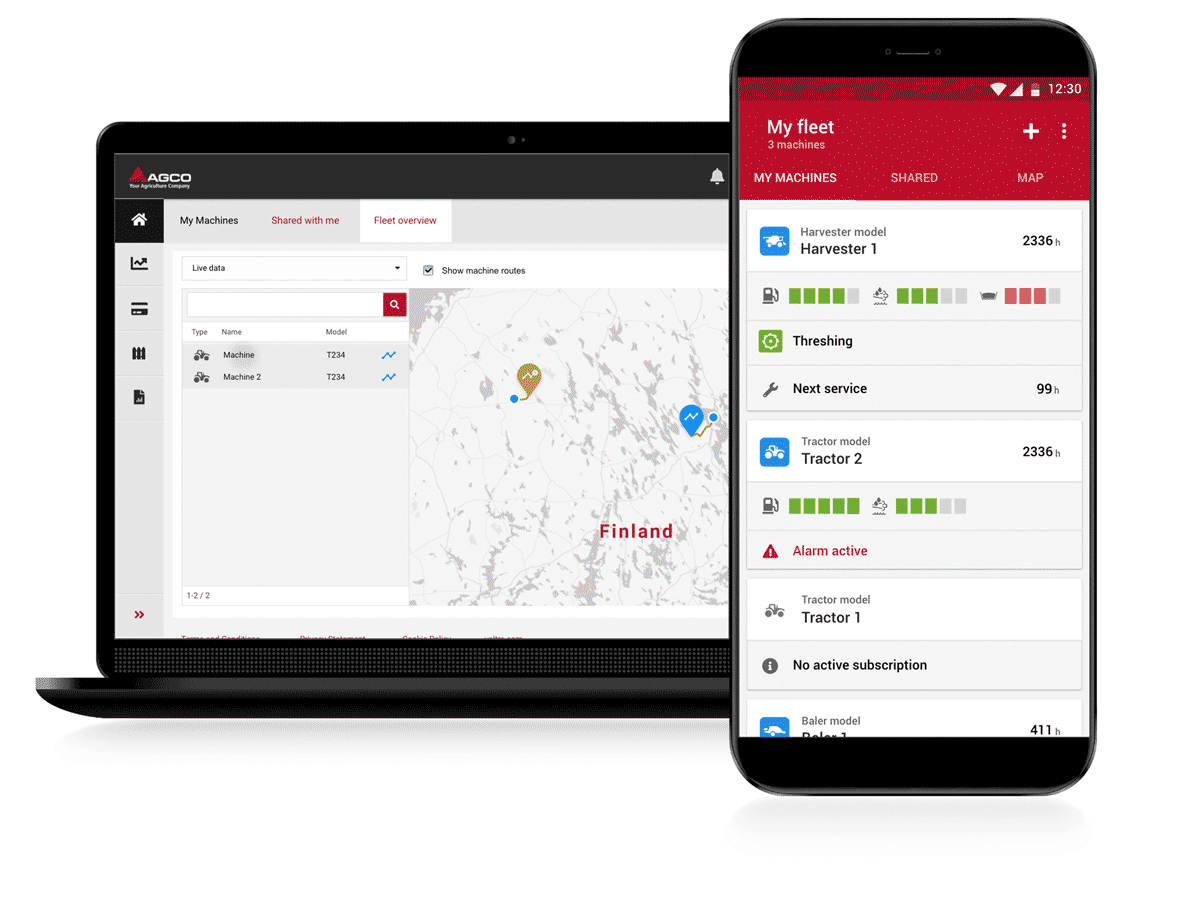
Dane na żywo
Aplikacja Connect zapewnia teraz więcej szczegółowych informacji na temat floty po uzyskaniu dostępu do jej sieciowej lub mobilnej wersji. Obecnie strona „Moja flota” przedstawia dokładniejszy stan maszyn i automatycznie aktualizuje informacje o stanie w trakcie ich pracy. Określone obszary lub alerty są łatwiejsze do odczytu, a w widoku mapy dostępny jest status każdej maszyny w czasie niemalże rzeczywistym bez konieczności odświeżania strony.
Dzięki tej aktualizacji do informowania o różnych stanach maszyny używane będą ikony i kolory, z uwzględnieniem nowej wizualizacji opóźnionego przesyłania danych, która zapewnia większą przejrzystość podczas obsługi maszyny w obszarze o słabszym zasięgu GSM.
Niniejsze informacje o wersji są podzielone na dwie części. Pierwsza część dotyczy zmian w interfejsie użytkownika aplikacji internetowej, a druga zmian w aplikacji mobilnej. Szczegółowe działania i układ części mobilnej przedstawiono w sekcji Aktualizacje aplikacji — zaktualizowany widok floty.
Co zmieniło się na stronie „Moja flota”?
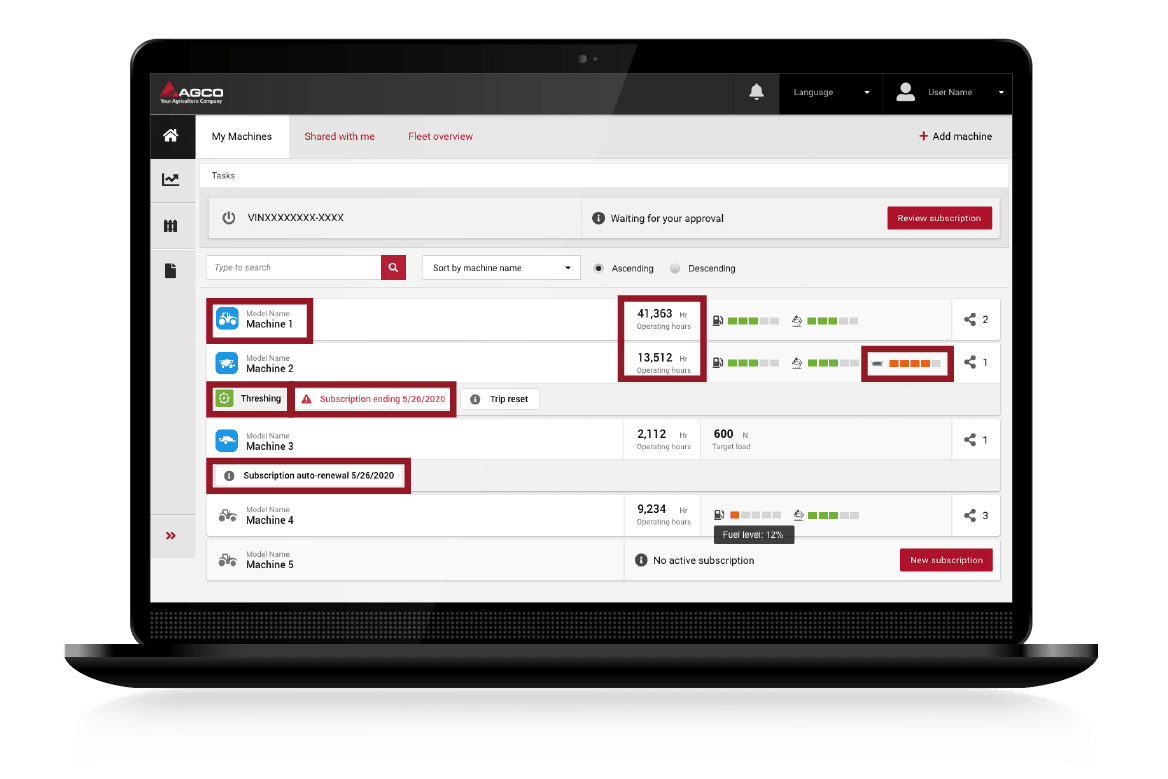
Nowa strona ze zaktualizowanymi ikonami maszyn i oznaczonymi kolorami statusami, powiadomieniami o alarmach i nowymi informacjami na temat określonych funkcji, takich jak stan młócenia i poziom zbiornika ziarna w przypadku ciągników.
- Nowe ikony maszyn
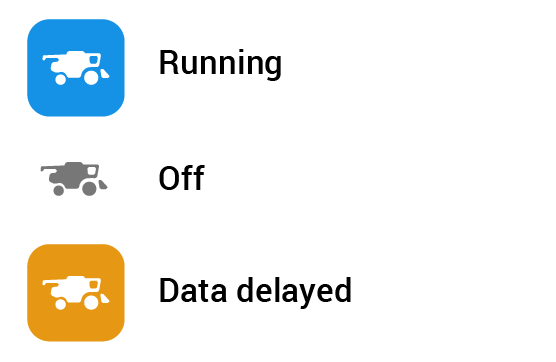
- Godziny pracy: wyraźnie pokazuje godziny pracy maszyny
- Aktywne alarmy: łatwiejsze sprawdzanie maszyn z aktywnymi alertami
- Stan subskrypcji: łatwiejsze sprawdzanie stanu subskrypcji maszyn na stronie Widok floty oraz informacji na temat czasu pozostałego do końca subskrypcji i automatycznego odnowienia.
- Nowe ikony dla określonych operacji wykonywanych przy użyciu kombajnu:
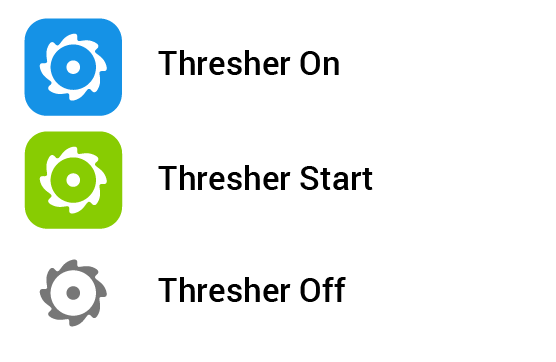
Gdzie można znaleźć Dane na żywo?
Obszar „Moje maszyny” — wybierz maszynę, aby otworzyć określone dane dotyczące maszyny na żywo.
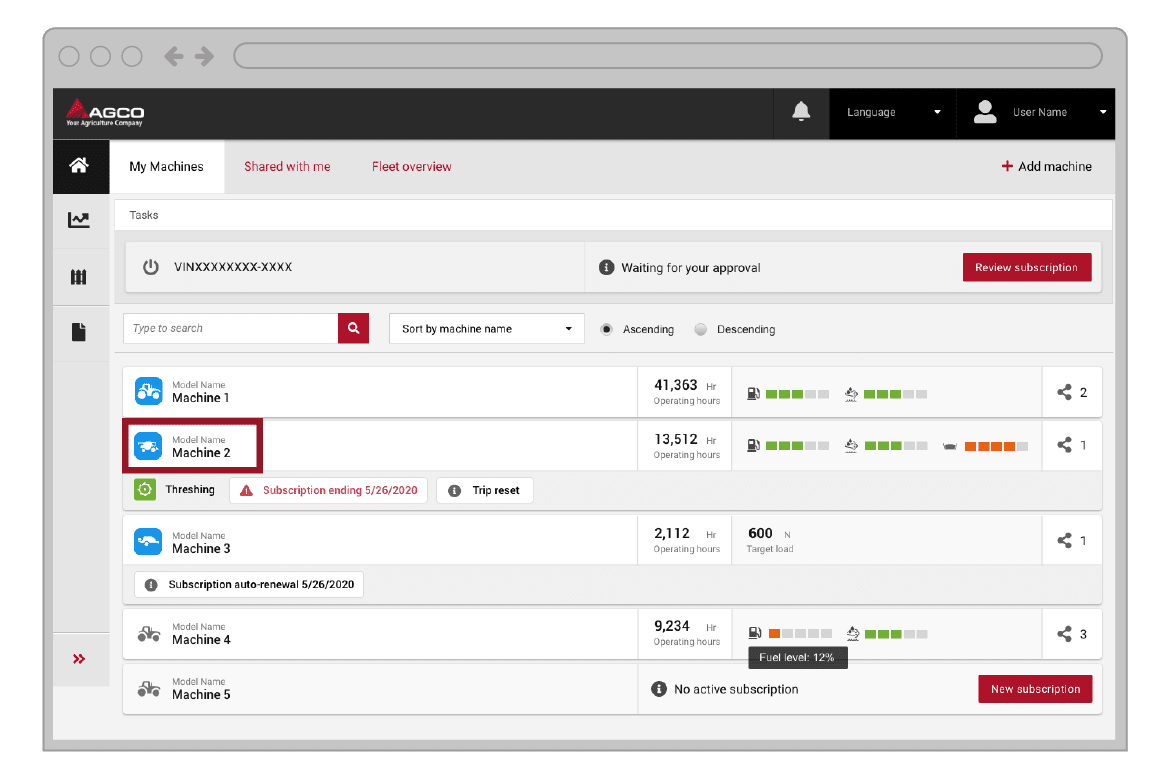
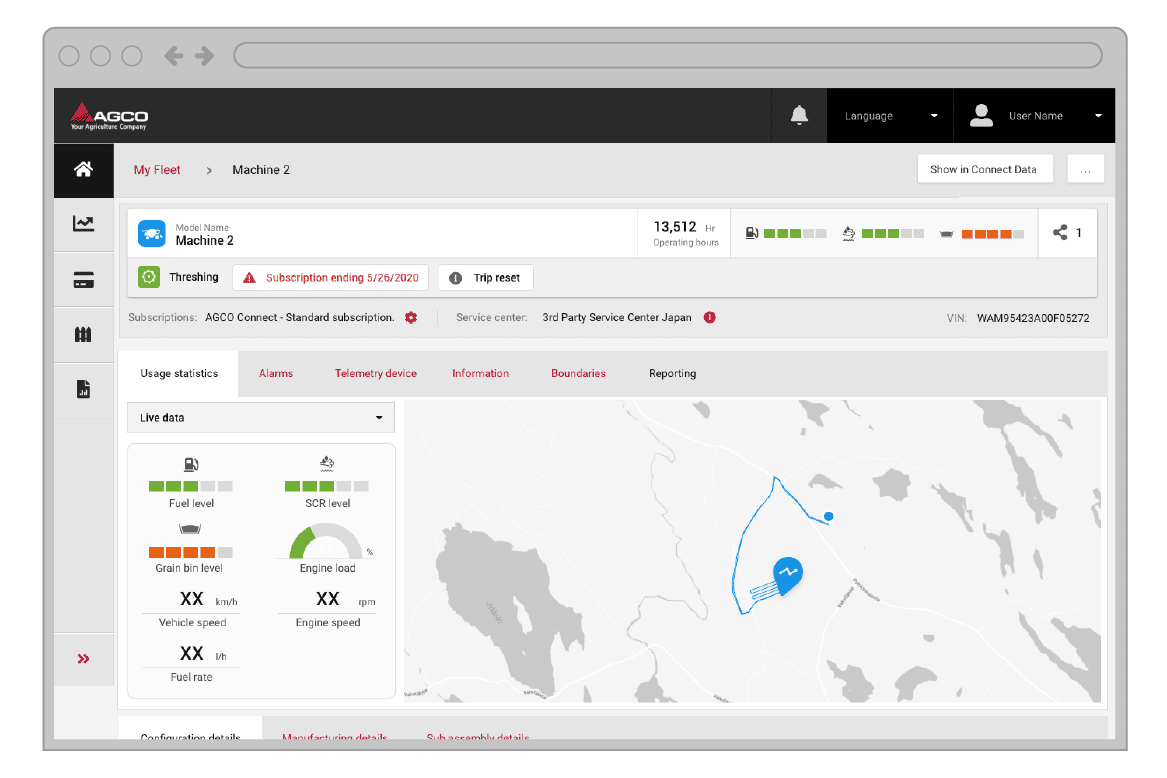
Panel „Dane na żywo” umożliwia klientowi sprawdzenie oznaczonej kolorem ikony stanu maszyny oraz wgląd w dane obejmujące: poziom paliwa, współczynnik dostarczania paliwa, poziom SCR, prędkość obrotową silnika, prędkość pojazdu (na podstawie obrotu kół) i obciążenie silnika.
Nowe ikony:
* Powiadomienie o opóźnieniu przesyłania danych pojawi się, gdy silnik będzie uruchomiony, a dane nie będą odbierane przez dłużej niż 5 minut. Może to być spowodowane użytkowaniem maszyny w obszarze o słabym zasięgu GSM lub niskiej jakości sygnału GPS.
![]()
Klaster
Liczba maszyn, które znajdują się w niedużej odległości od siebie na mapie.
![]()
Maszyna WYŁ.
Prędkość obrotowa silnika wynosi 0 lub silnik jest wyłączony.
![]()
Opóźnione przesyłanie danych
Powiadomienie jest wyświetlane, jeśli dane nie zostaną odebrane przez ponad 5 minut*.
![]()
Maszyna WŁ.
Silnik jest włączony lub prędkość obrotowa silnika wynosi więcej niż 0.
![]()
Rozpoczęcie — tryb „Na żywo”
Wskazuje rozpoczęcie trasy przy użyciu własnej ikony.
Panel „Statystyki”
Do panelu „Statystyki” można przejść, naciskając strzałkę w dół na ekranie „Dane na żywo” i wybierając opcję „Statystyki”. Panel ten zawiera najważniejsze statystyki dotyczące maszyny dla wybranego 24-godzinnego okresu, ostatnią znaną lokalizację maszyny i trasę przejazdu.
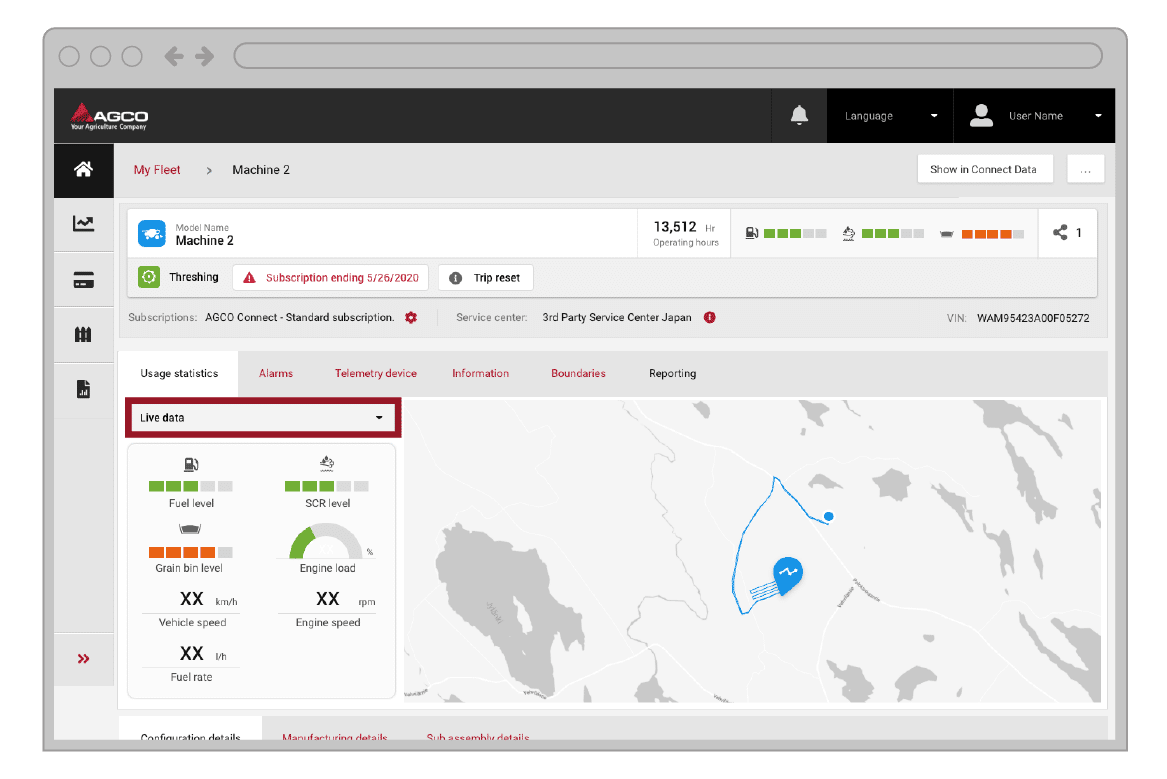
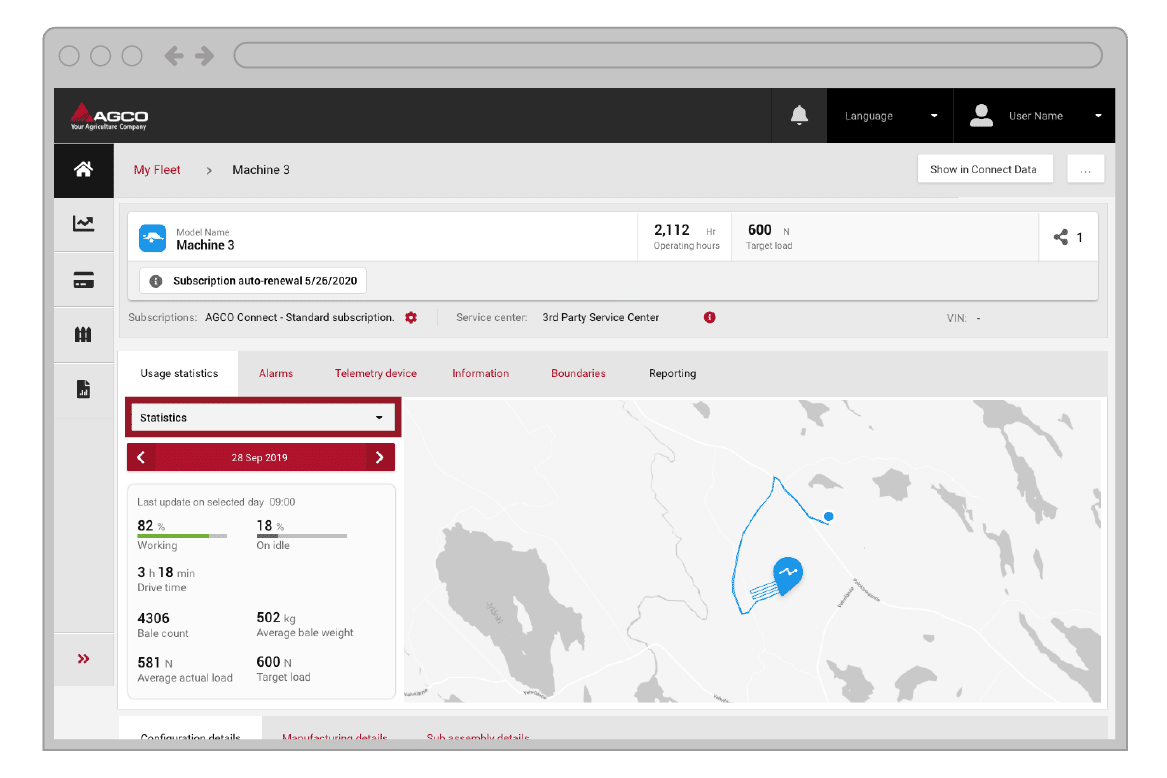
Nowe ikony na stronie „Statystyka”
![]()
Maszyna WYŁ.
Prędkość obrotowa silnika wynosi 0 lub silnik jest wyłączony.
![]()
Opóźnione przesyłanie danych
Powiadomienie jest wyświetlane, jeśli dane nie zostaną odebrane przez ponad 5 minut*.
![]()
Maszyna WŁ.
Silnik jest włączony lub prędkość obrotowa silnika wynosi więcej niż 0.
![]()
Rozpoczęcie
![]()
Zatrzymanie
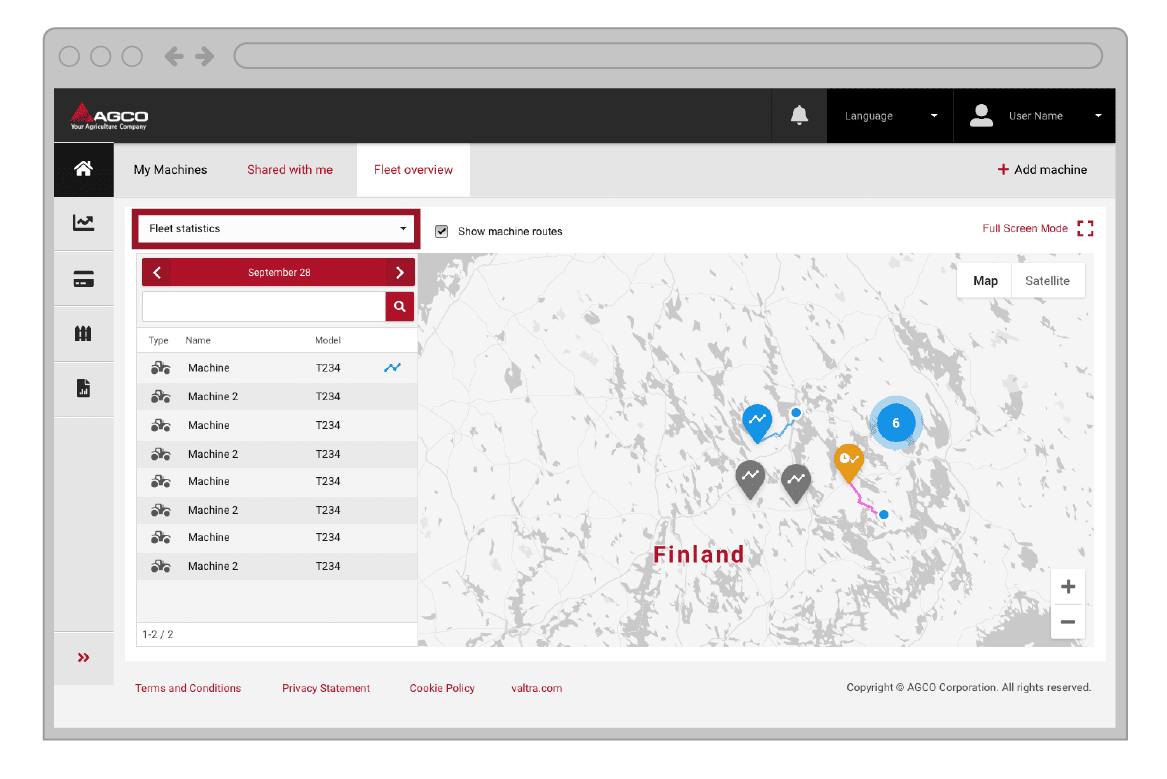
Strona „Przegląd floty” domyślnie zawiera panel ze statystykami. Aby zmienić tryb na „Na żywo”, naciśnij strzałkę w dół i wybierz opcję „Dane na żywo”.
Aktualizacje aplikacji
Zarządzanie kontem mobilnym
Jako klient możesz zarejestrować się i utworzyć konto Connect, aby zarządzać danymi w Connect z poziomu aplikacji mobilnej.
Nowe funkcje dostępne w aplikacji:
- Rejestracja
- Aktywacja konta
- Zarządzanie profilem użytkownika i umową licencyjną użytkownika końcowego (EULA)
- Przypomnienie hasła
- Zmiana hasła
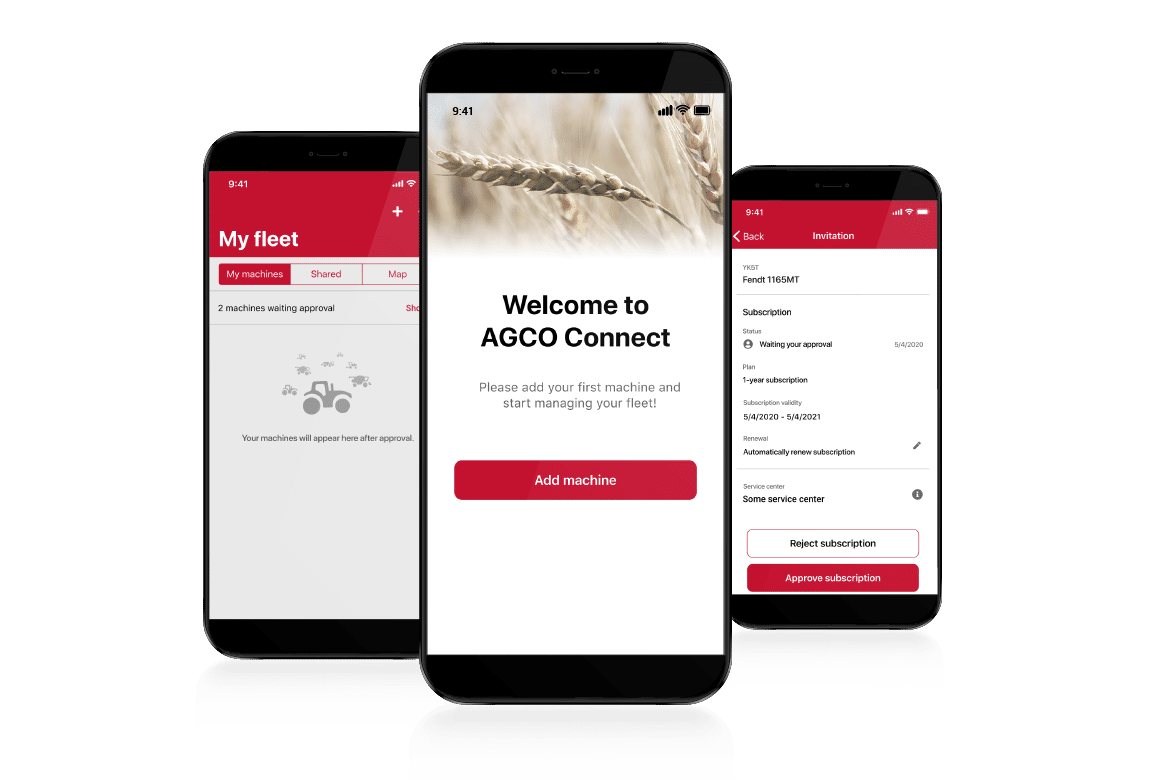
1. Rejestracja nowych użytkowników
Najpierw pobierz aplikację i postępuj zgodnie z instrukcjami, aby zarejestrować się jako nowy użytkownik.
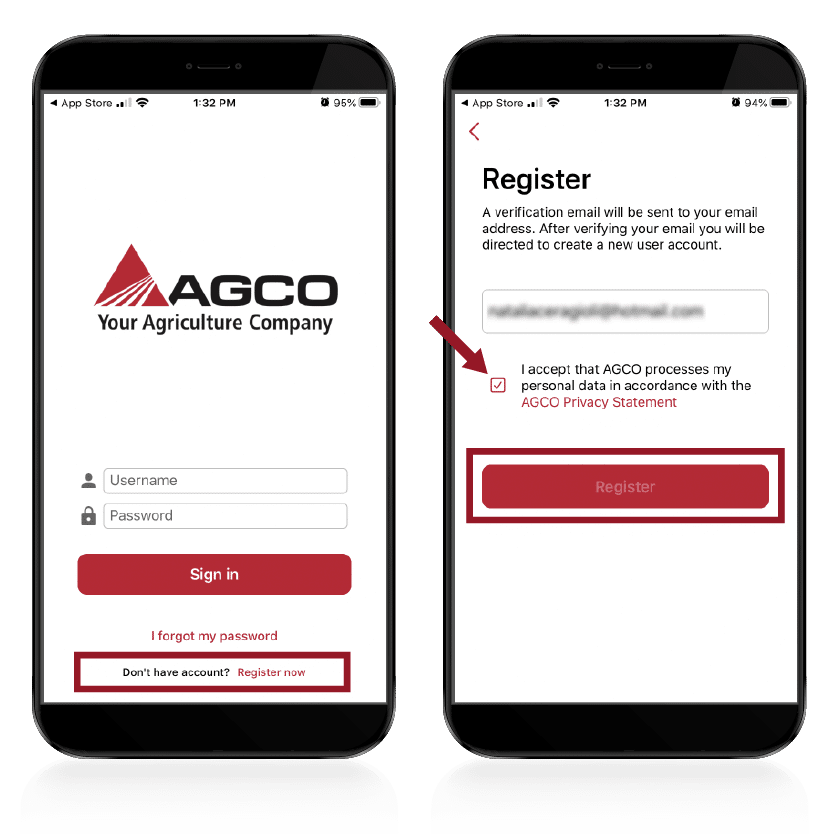
Wybierz opcję „Zarejestruj się teraz” i na stronie „Rejestracja” wpisz adres e-mail oraz zaznacz pole wyboru potwierdzające zapoznanie się z Oświadczeniem dot. prywatności firmy AGCO. Wówczas widoczny powyżej przycisk „Zarejestruj się” stanie się aktywny, co umożliwi kontynuację procesu.
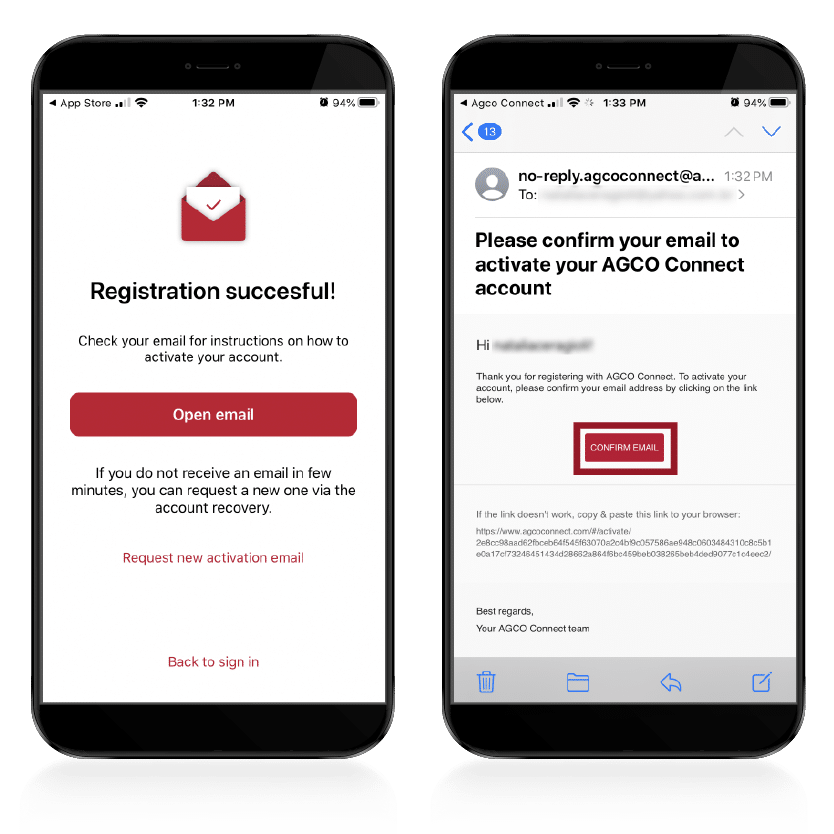
Wiadomość e-mail zostanie wysłana pod podany adres e-mail. Aby kontynuować proces, wymagane jest potwierdzenie rejestracji.
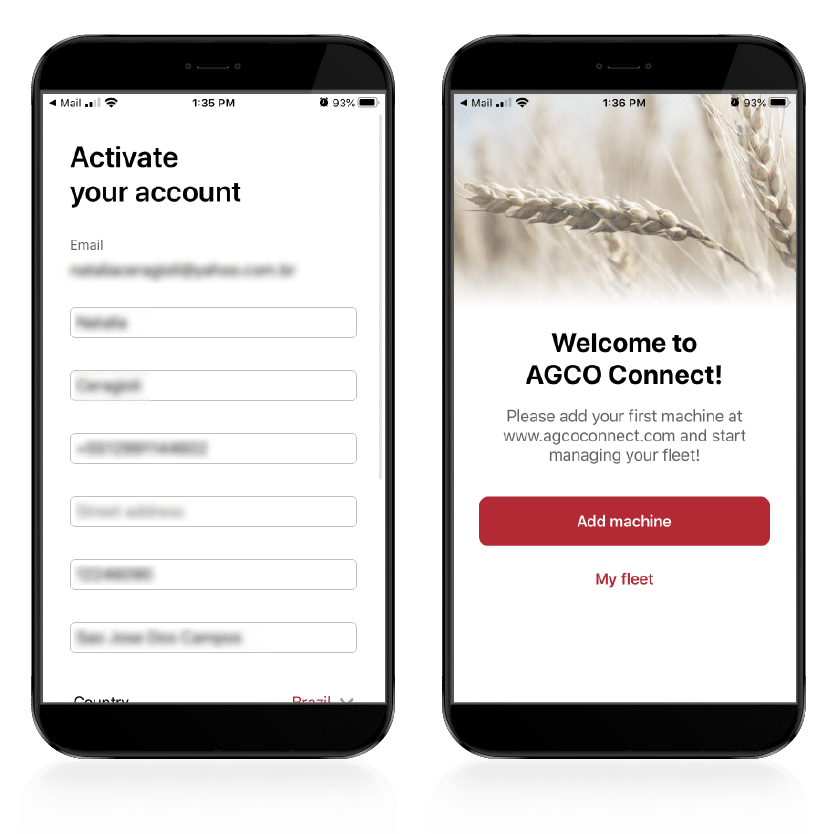
Gdy zostanie otwarta strona „Aktywuj konto”, wprowadź wymagane informacje i kontynuuj.
2. Jak dodać maszynę do aplikacji Connect?
2.1 W przypadku nowych użytkowników
Wybierz opcję „Dodaj maszynę” i wykonaj odpowiednie kroki (2.3 Kroki umożliwiające „dodanie maszyny”)
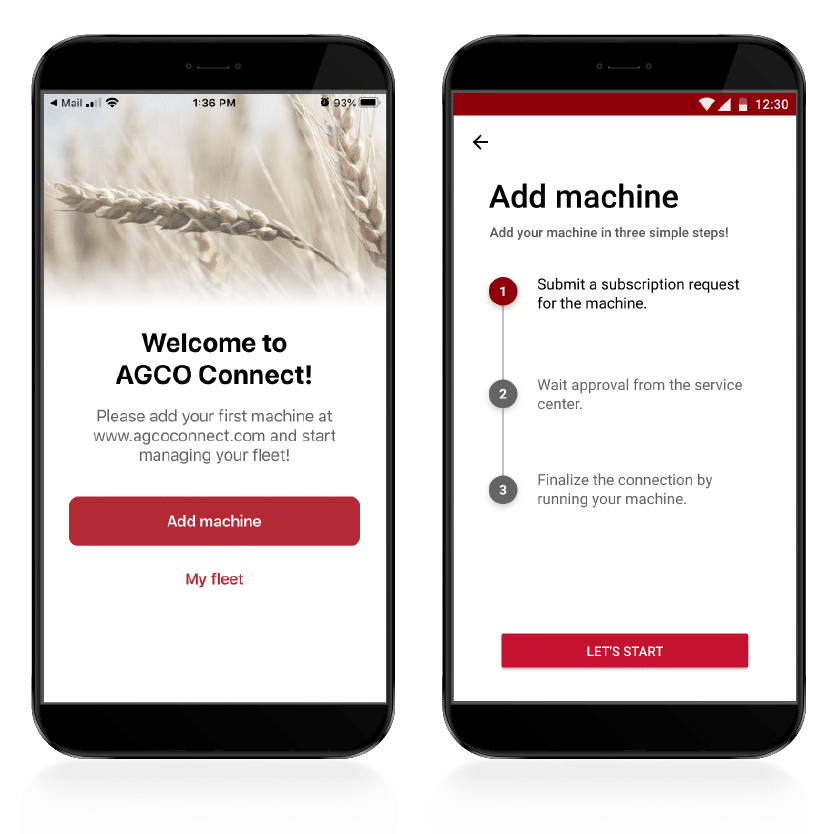
2.2 W przypadku istniejącego użytkownika
Aby aktywować spełniającą wymogi maszynę bez pomocy dealera, wykonaj następujący proces w celu dodania maszyny (2.3 Kroki umożliwiające „dodanie maszyny”).
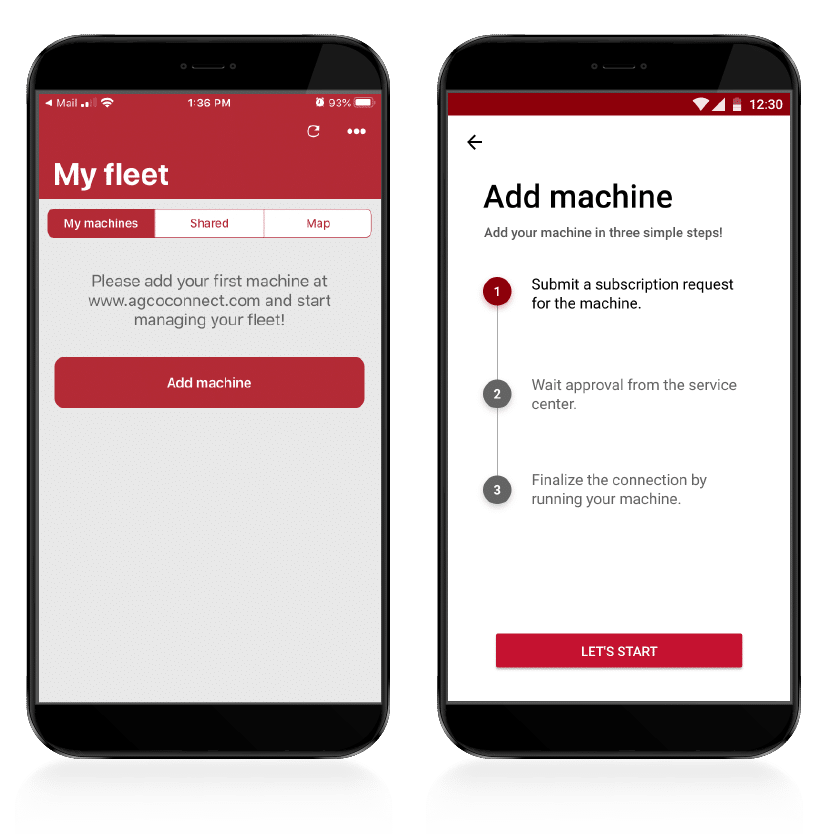
2.3 Kroki umożliwiające „dodanie maszyny”
Pierwszy krok:
Wpisz numer VIN maszyny, którą chcesz zarejestrować, i wprowadź wymagane informacje. Następnie wybierz opcję „Prześlij wniosek”.
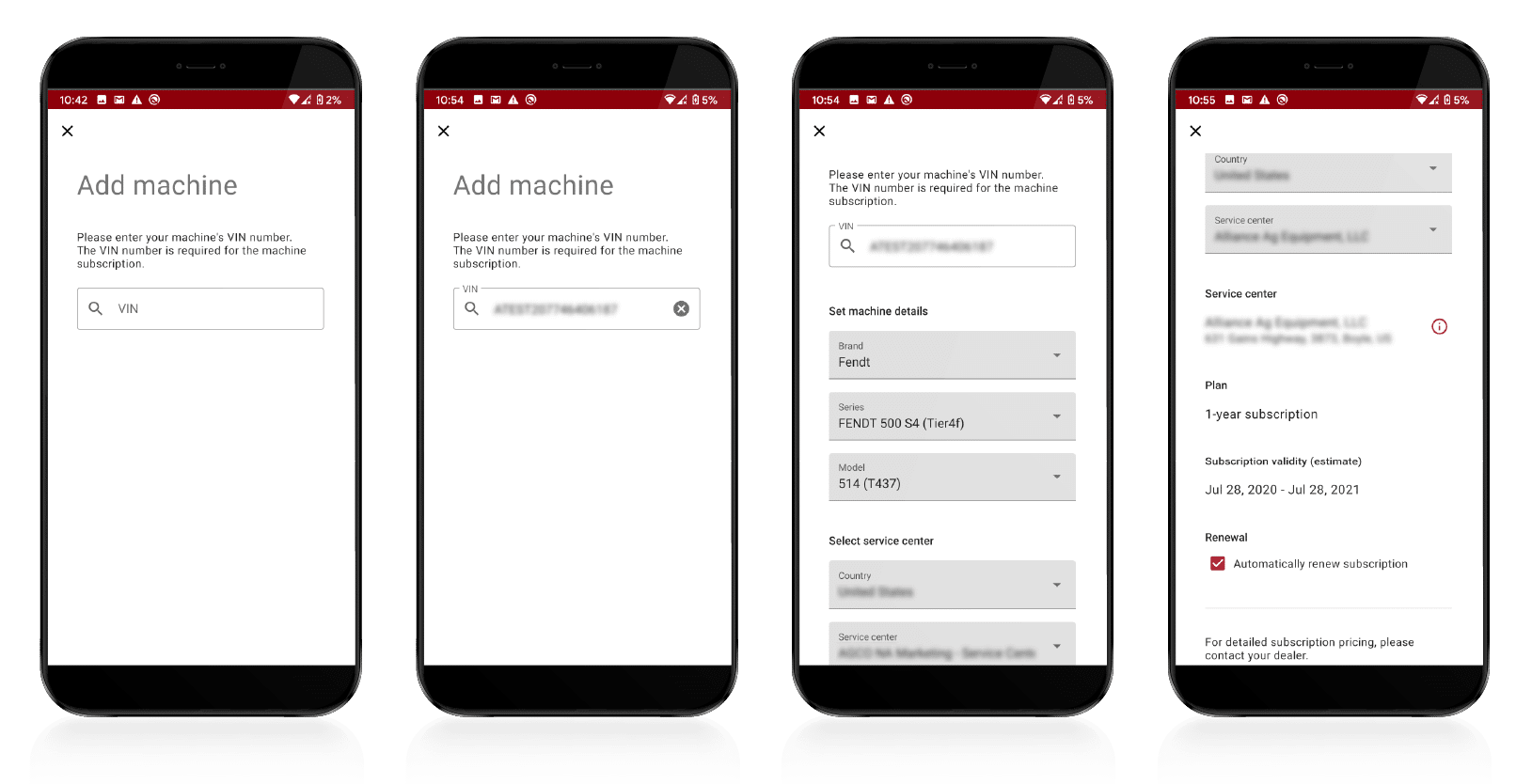
Drugi krok:
Po przesłaniu wniosku o aktywację maszyny przez klienta otrzyma ona status „Oczekuje na zatwierdzenie”.
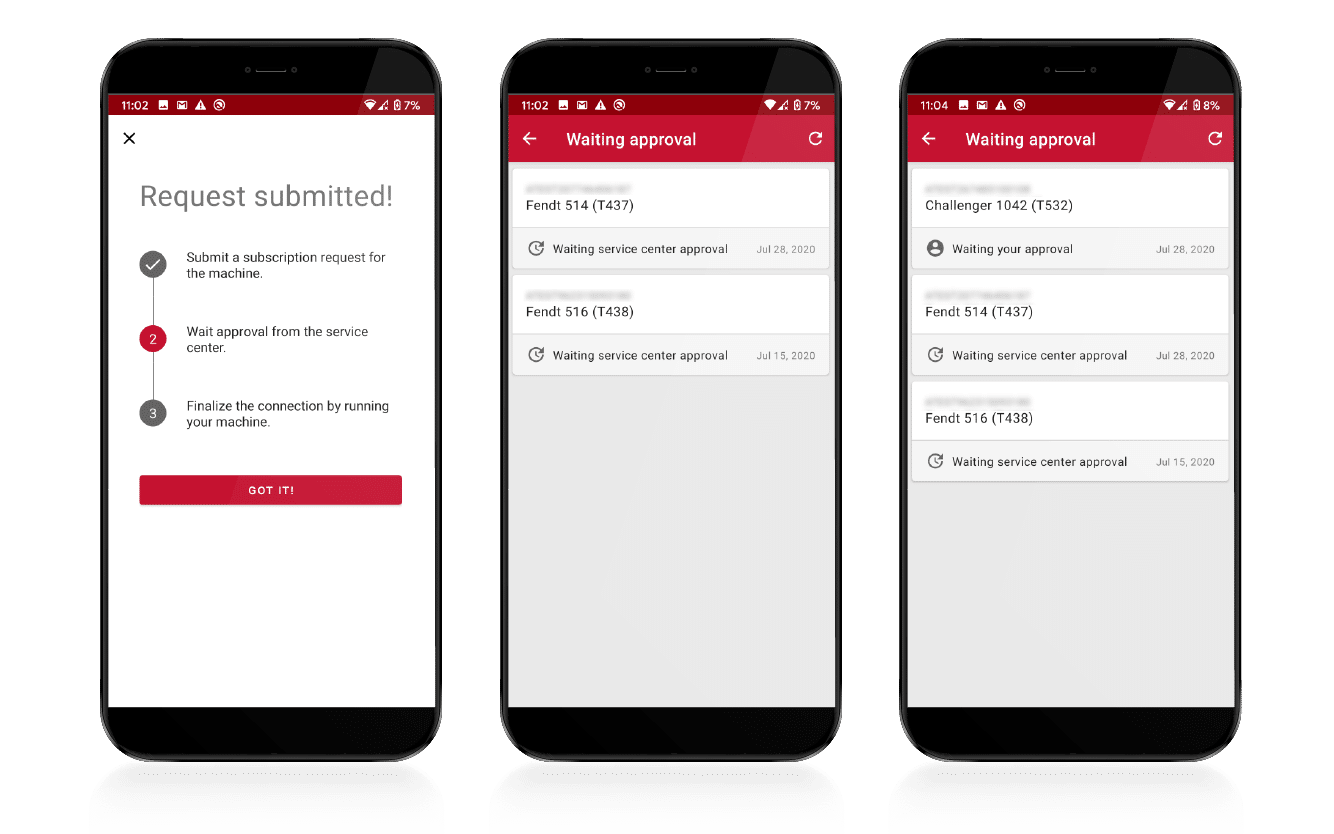
Trzeci krok:
Po przesłaniu wniosku o aktywację maszyny centrum serwisowe musi go zatwierdzić. Po zatwierdzeniu wniosku przez centrum serwisowe maszyna będzie dostępna w aplikacji Connect. Proces łączenia maszyny z aplikacją można zakończyć, uruchamiając maszynę.
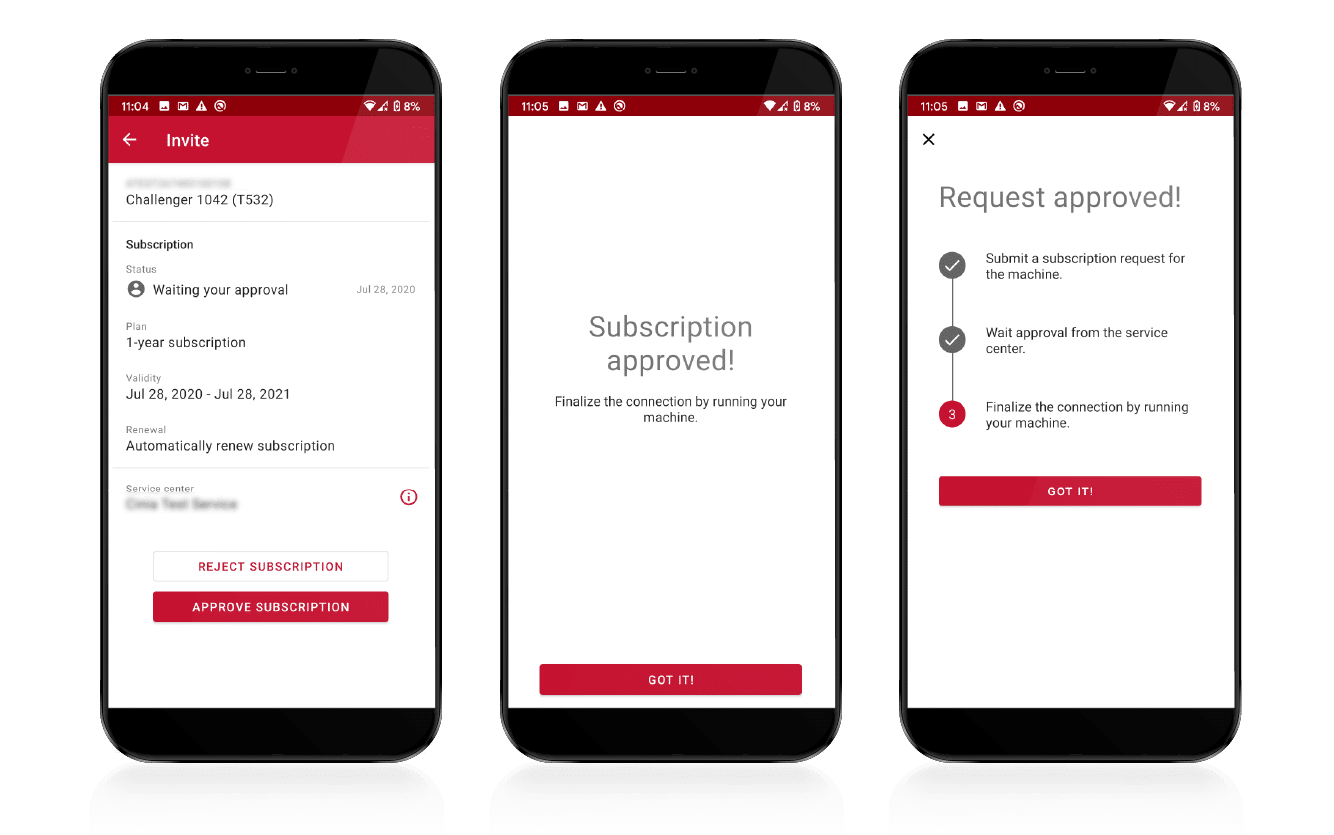
2.4 Proces aktywacji zainicjowany przez dealera
Kolejną możliwością jest zainicjowanie procesu aktywacji przez dealera i zachęcenie klienta do jego dokończenia. Proces ten ma początkowo status „Oczekuje na zatwierdzenie”.
W części „Moja flota” wybierz opcję „Moje maszyny” — „Pokaż maszyny oczekujące na zatwierdzenie”. Wybierz maszynę o statusie „Oczekuje na zatwierdzenie”, a następnie wybierz opcję „Zatwierdź subskrypcję”.
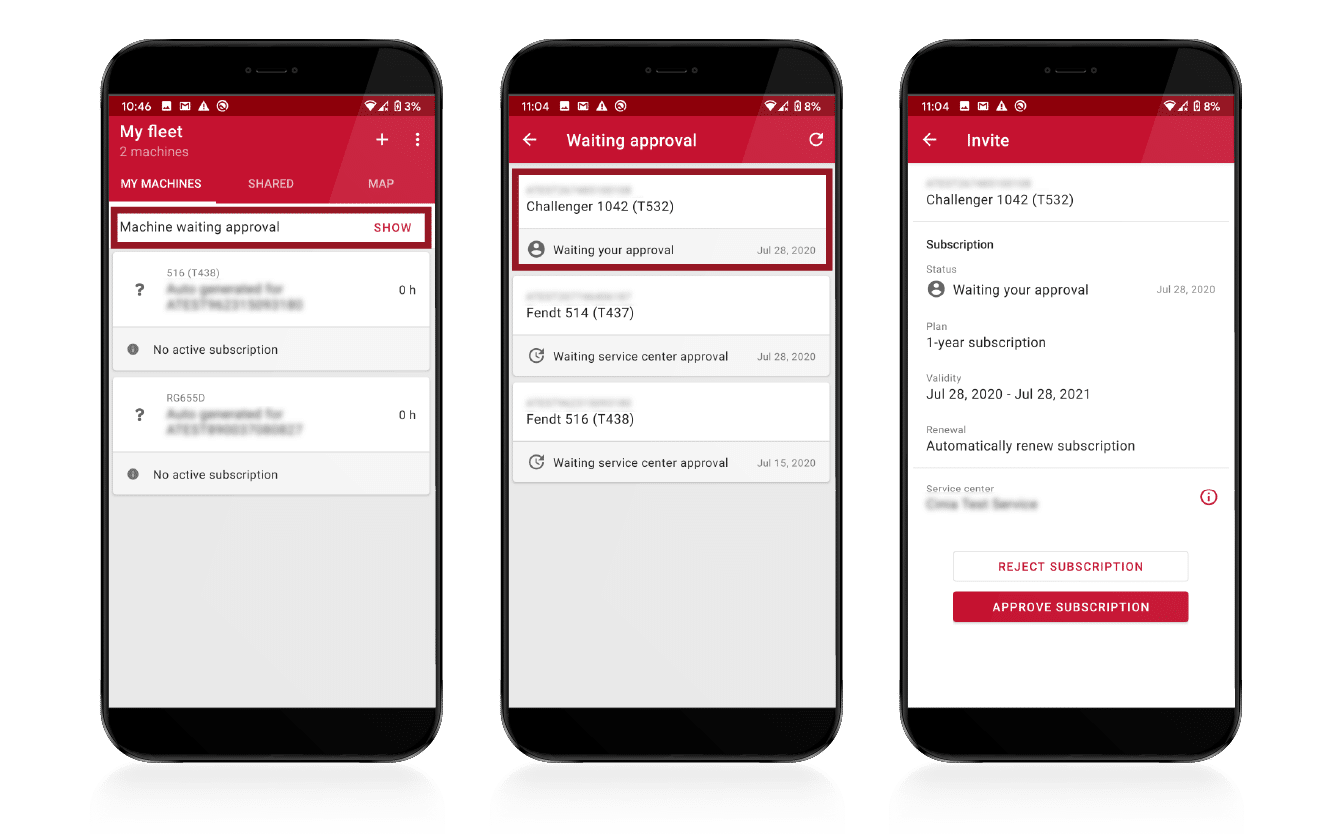
Pojawi się strona „Subskrypcja zatwierdzona”. Wybierz opcję „Rozumiem” i dokończ proces łączenia z aplikacją, uruchamiając maszynę.
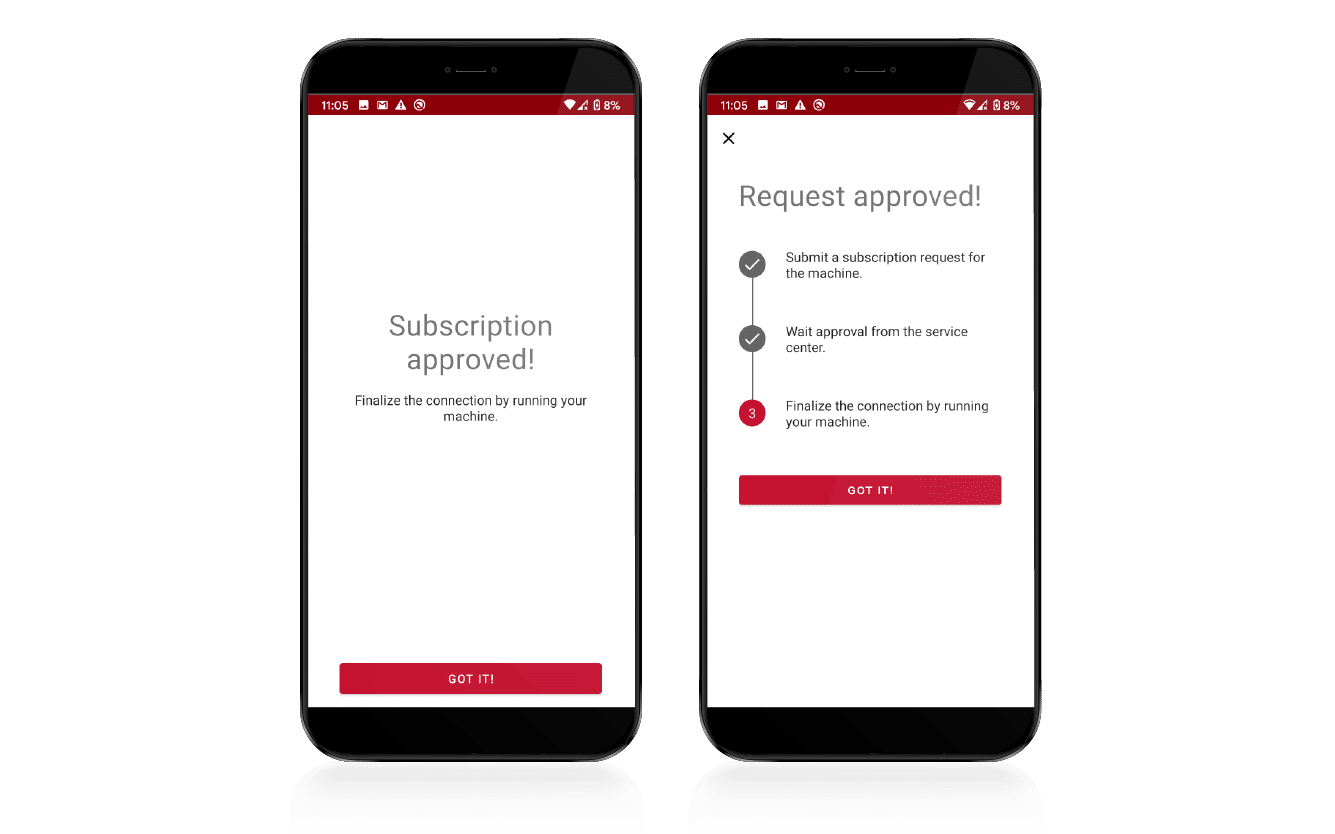
Zaktualizowany widok „Moja flota”
Nowa i ulepszona strona początkowa z trybem „Na żywo” zapewnia dokładniejszy wgląd w stan maszyny w czasie rzeczywistym, czytelniejszy widok alarmów, a także informacje o kolejnym serwisie, statusie subskrypcji i zatwierdzeniach aktywacji.
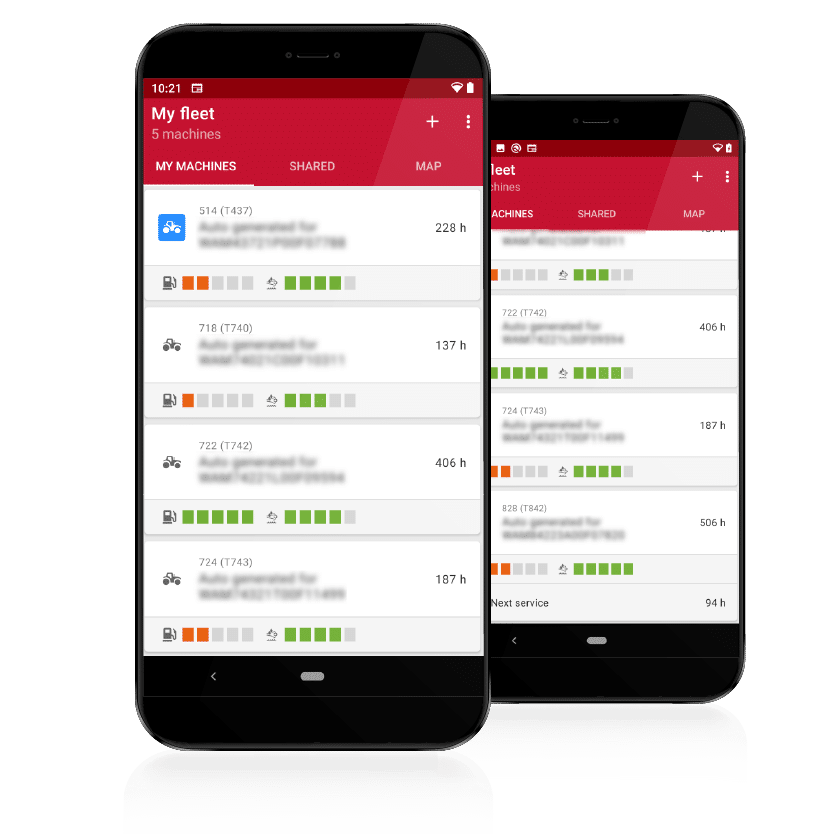
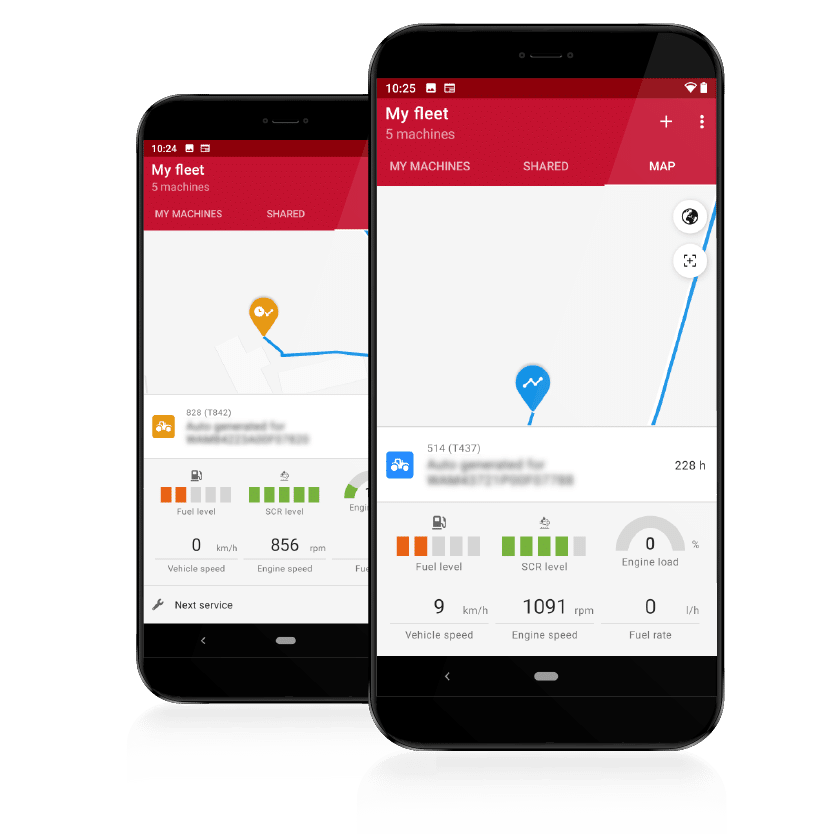
Widok mapy zawiera teraz dane na żywo
W obszarze „Moja flota” domyślną stroną jest panel z danymi „na żywo”.
Inne aktualizacje i poprawki
Obecnie niektóre parametry telemetrii zapewniają kilka wartości czytelnych przez użytkownika, które zastępują wartości numeryczne.
Na przykład po kliknięciu opcji „Dane Connect” w celu analizy wykresu na tej ilustracji zostanie wyświetlony status maszyny „Transport” zamiast liczby.
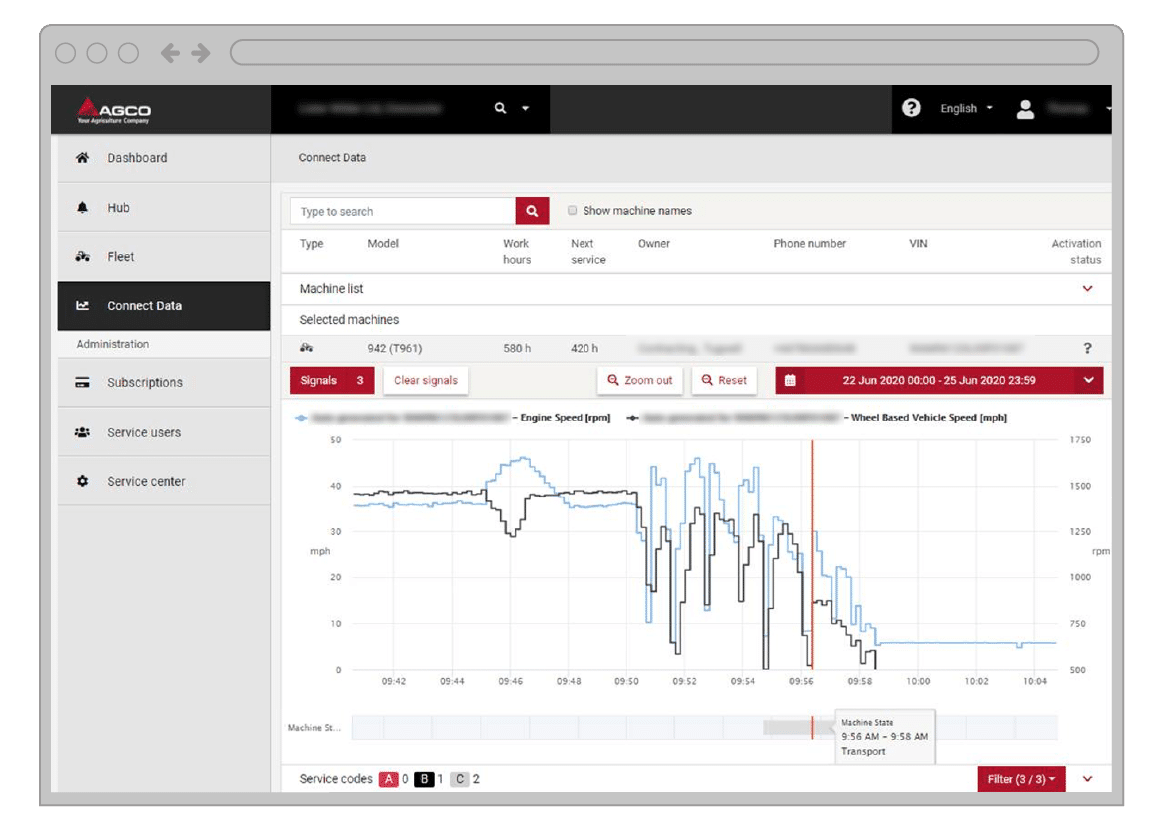
Aby dane były dokładniejsze, w niektórych przypadkach wprowadzono odpowiednie zmiany w celu usunięcia błędów z obliczeń danych statystycznych dotyczących maszyny w trakcie pracy/na biegu jałowym.